Napraw: Nieprzypięte aplikacje ciągle się pojawiają w systemie Windows 11

Jeśli nieprzypięte aplikacje i programy ciągle pojawiają się na pasku zadań, możesz edytować plik Layout XML i usunąć niestandardowe linie.
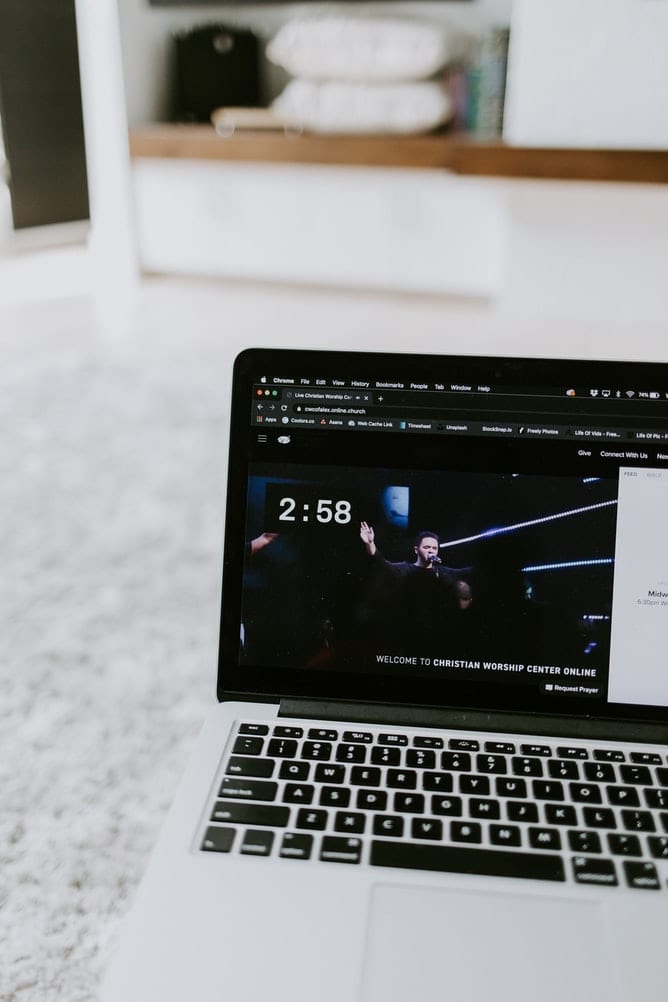
W dzisiejszych czasach „informacja” jest prawdopodobnie najbardziej nieocenionym zasobem. Codziennie przeglądamy Internet, przesiewając niezliczone strony i obrazy, skanując i filtrując szczegóły, wiedzę i ciekawostki.
Czasami natykamy się na stronę internetową tak ważną, tak cenną i tak chwalebną w całości, że chcemy ją zachować dla własnego dobra. Na początku po prostu dodajemy zakładkę do strony, myśląc, że możemy łatwo uzyskać do niej dostęp, gdy znów będziesz jej potrzebować. Ale kilka minut później zaczynamy się rozwijać. Co się stanie, jeśli mój internet przestanie działać? Czy będę mieć problemy z serwerem? Co się stanie, jeśli ktoś zhakuje witrynę i ją usunie?
Nagle pojawił się pomysł! Zaczynasz robić zrzuty ekranu strony internetowej, zapisując ją jako obraz. Wtedy zdajesz sobie sprawę, że strona internetowa jest naprawdę długa. Będziesz musiał zrobić dziesiątki zrzutów ekranu, co oznacza dziesiątki plików. Co zrobisz? Czy jest jakaś inna opcja, aby zapisać swoje cenne strony internetowe?
Cóż, jest! Pozwól, że powiem Ci, jak bezpiecznie, wydajnie i z wdziękiem pobierać strony internetowe Chrome, zapisując je jako pliki PDF.
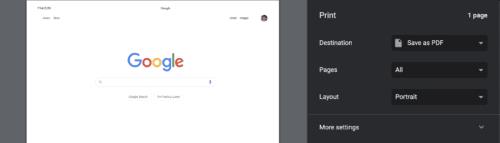
Istnieją dwa sposoby konwertowania stron Chrome na pliki PDF.
Naciśnij klawisze CTRL + P, skrót do drukowania strony.
Ustaw opcję Miejsce docelowe znajdującą się w prawym górnym rogu na Zapisz jako PDF .
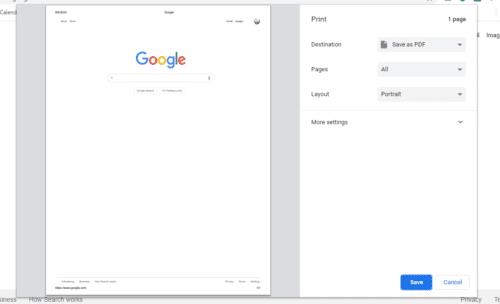
Skonfiguruj parametry/ustawienia. W razie potrzeby wybierz przycisk Więcej ustawień , aby dokładniej dostosować swoje potrzeby.
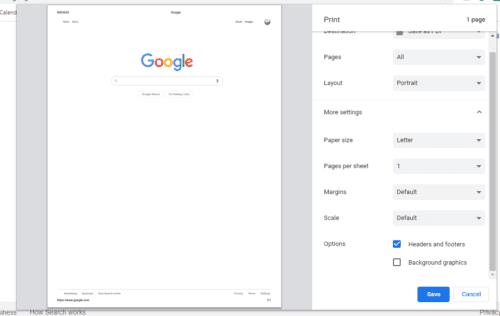
Naciśnij Zapisz .
Wybierz katalog, w którym zapiszesz plik PDF.
Naciśnij Zapisz lub Enter, aby zakończyć proces.
Możesz teraz sprawdzić katalog i otworzyć plik PDF za pomocą odpowiedniej aplikacji. Zwróć uwagę, jak Twoje strony internetowe są starannie ułożone jedna na drugiej. Ma nawet datę utworzenia / wydrukowania w lewym górnym rogu pierwszej strony, tytuł artykułu w górnej środkowej części każdej strony, numerację stron w prawym dolnym rogu i źródłowy adres URL w lewym dolnym rogu każdej strony.
Wybierz cały adres URL swojej strony internetowej, a następnie skopiuj go.
Przejdź do https://webpagetopdf.com/ . Wklej adres URL strony internetowej w polu.
Skonfiguruj parametry/ustawienia. Ta konkretna witryna często tworzy dokument z bardzo wąskim marginesem. Zaleca się wyregulować prawy margines o co najmniej 20 mm.
Naciśnij Konwertuj .
Poczekaj na zakończenie pobierania.
Witryna, o której wspomniałem powyżej, jest tylko jednym z wielu przydatnych narzędzi online, więc możesz korzystać z innych witryn. Pobrany plik PDF jest zapisywany w domyślnym katalogu pobierania. Możesz nacisnąć klawisze CTRL+J, aby uzyskać dostęp do pobranych plików. Ostateczny plik PDF jest czystszy, ponieważ nie zawiera adresu URL, tytułu artykułu ani numerów stron, jak w przypadku opcji drukowania, tylko oryginalne strony internetowe.
Jeśli Twoje strony internetowe mają kilka linków do dalszych odnośników lub nawigacji, ta metoda ułatwia Ci życie 10x. Zapisane pliki PDF stron internetowych zachowują adresy URL oryginalnych stron internetowych. Jeśli otworzysz plik PDF i klikniesz łącze, otworzy się przeglądarka i przejdzie do witryny.
PDF służy do modyfikacji ustawionego dokumentu. Czy to adnotacje, etykiety, wyróżnienia, pieczątki, a nawet podpisy. Ułatwia to wskazanie współpracownikom czegoś w dokumencie w celu udowodnienia swojej racji.
Pliki PDF wykorzystują coś, co nazywa się WYSIWYG (to, co widzisz, jest tym, co dostajesz), co oznacza, że plik PDF i dokument drukowany zawsze będą wyglądać tak samo.
Czasami trzeba pokazać plik PDF ze strony internetowej profesorowi, przyjaciołom lub rodzinie. To tak proste, jak przeciągnięcie i upuszczenie pliku na dysk flash lub smartfon. Co więcej, gdy masz mnóstwo stron internetowych w formacie PDF i nie masz wystarczająco dużo miejsca, możesz je skompresować, co zmniejsza o połowę rozmiar pliku.
W przeszłości, żeby czytać artykuły, trzeba było kupić gazetę. Dziś do czytania artykułów potrzebny jest dostęp do internetu. Ale to również wiąże się z reklamami. Mimo że jest to irytujące, twórcy treści również potrzebują pieniędzy. W takim przypadku jedyną skazą na Twojej stronie internetowej PDF są reklamy.
W większości przypadków reklamy są umieszczane w rogu strony internetowej lub mieszczą się pomiędzy pustymi przestrzeniami. Czasami pojawia się prosto w twarz (reklamy wyskakujące) i zajmuje połowę ekranu. Oznacza to, że musisz zmrużyć oczy, aby przeczytać właściwy artykuł. Możesz jednak obejść ten problem, odświeżając stronę i mając nadzieję, że nie zobaczysz wyskakujących reklam. Zapisz stronę internetową, gdy masz otwarte okno.
Najbardziej niezawodnym i wydajnym sposobem zapisania strony internetowej jest przechowywanie jej w formacie PDF za pomocą drukowania lub aplikacji internetowej innej firmy. Zapewnia wszystkie zalety pliku PDF, a jedyną wadą jest reklama zakrywająca stronę. Zapisz swoje strony w plikach PDF!
Jeśli nieprzypięte aplikacje i programy ciągle pojawiają się na pasku zadań, możesz edytować plik Layout XML i usunąć niestandardowe linie.
Usuń zapisane informacje z funkcji Autofill w Firefoxie, postępując zgodnie z tymi szybkim i prostymi krokami dla urządzeń z systemem Windows i Android.
W tym samouczku pokażemy, jak wykonać miękki lub twardy reset na urządzeniu Apple iPod Shuffle.
Na Google Play jest wiele świetnych aplikacji, w które warto się zaangażować subskrypcyjnie. Po pewnym czasie lista subskrypcji rośnie i trzeba nimi zarządzać.
Szukając odpowiedniej karty do płatności, można się mocno zdenerwować. W ostatnich latach różne firmy opracowały i wprowadziły rozwiązania płatności zbliżeniowych.
Usunięcie historii pobierania na urządzeniu z Androidem pomoże zwiększyć przestrzeń dyskową i poprawić porządek. Oto kroki, które należy podjąć.
Ten przewodnik pokaże Ci, jak usunąć zdjęcia i filmy z Facebooka za pomocą komputera, urządzenia z systemem Android lub iOS.
Spędziliśmy trochę czasu z Galaxy Tab S9 Ultra, który idealnie nadaje się do połączenia z komputerem z systemem Windows lub Galaxy S23.
Wycisz wiadomości tekstowe w grupie w Androidzie 11, aby kontrolować powiadomienia dla aplikacji Wiadomości, WhatsApp i Telegram.
Wyczyść historię URL paska adresu w Firefox i zachowaj sesje prywatne, postępując zgodnie z tymi szybkim i łatwymi krokami.







